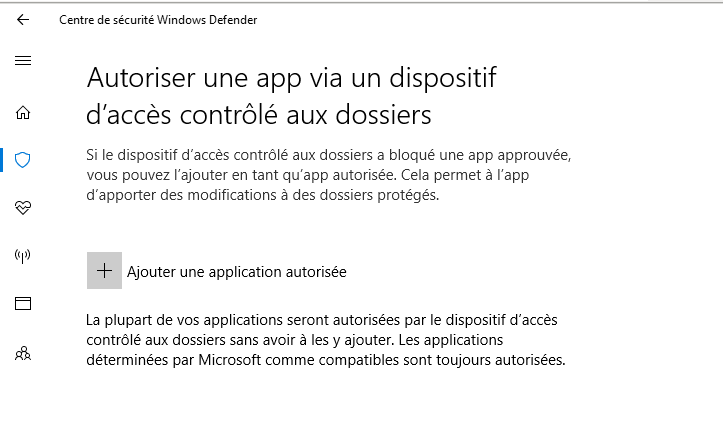Avant de commencer, sachez que cette protection est dépendant de Windows Defender.
Si Windows Defender est désactivé, car vous avez installé un antivirus tiers, vous ne pourrez pas bénéficier de cette protection.
Cette protection Anti-Ransomware de Windows 10 ne remplace pas la sauvegarde de documents.
Pour sauvegarder vos documents, rendez-vous sur la page : Windows 10 : sauvegarder ses données personnelles
Ouvrez l’icône Windows Defender qui se trouve en bas à droite dans la zone de notification de Windows.
Comment activer la protection Anti-Ransomware de Windows 10
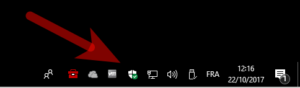
Vous arrivez alors sur le centre de sécurité de Windows Defender.
Cliquez sur le bouton Protection contre les menaces.
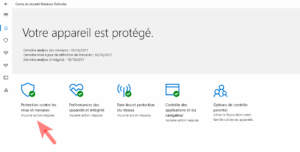
Comment activer la protection Anti-Ransomware de Windows 10
Dans la partie Dispositif d’accès contrôle aux dossiers, positionnez sur Activer.
Deux options sont alors disponibles :
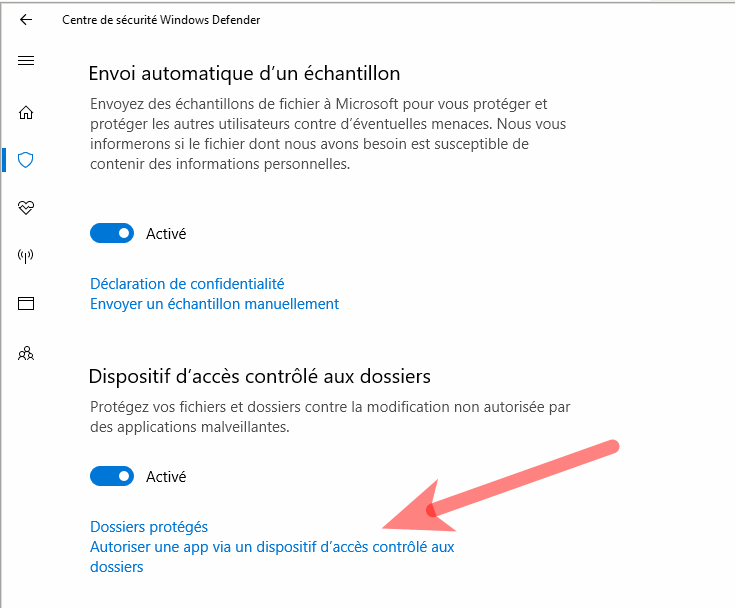
En cliquant sur le bouton Dossiers protégés, vous pouvez gérer les dossiers qui sont protégés par l’anti-ransomware de Windows 10.
Par défaut, ce dernier active tous les dossiers Documents, Images et Vidéos.
Si vous avez des dossiers sur d’autres disques dur, cliquez sur le bouton + pour en ajouter d’autres.
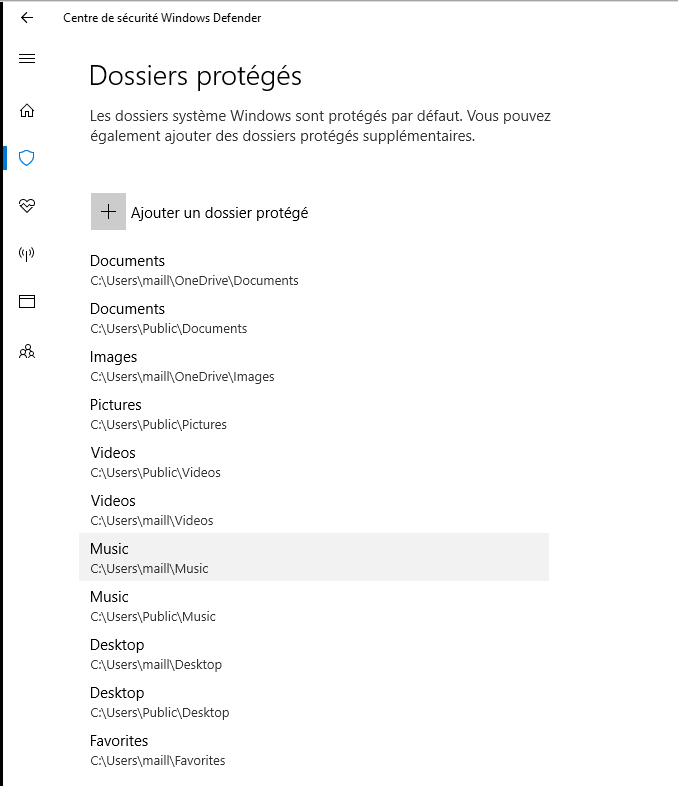
Enfin depuis le bouton Autoriser une application via un dispositif d’accès contrôlé aux dossiers, vous pouvez autoriser une application à modifier ou contrôlé des documents dans les dossiers protégés.
Cela est très utile, si une application se bloque sur l’enregistrement depuis un dossier protégé.
Cliquez sur Ajouter une application sécurisée puis naviguez dans les dossiers pour sélectionner l’exécutable.